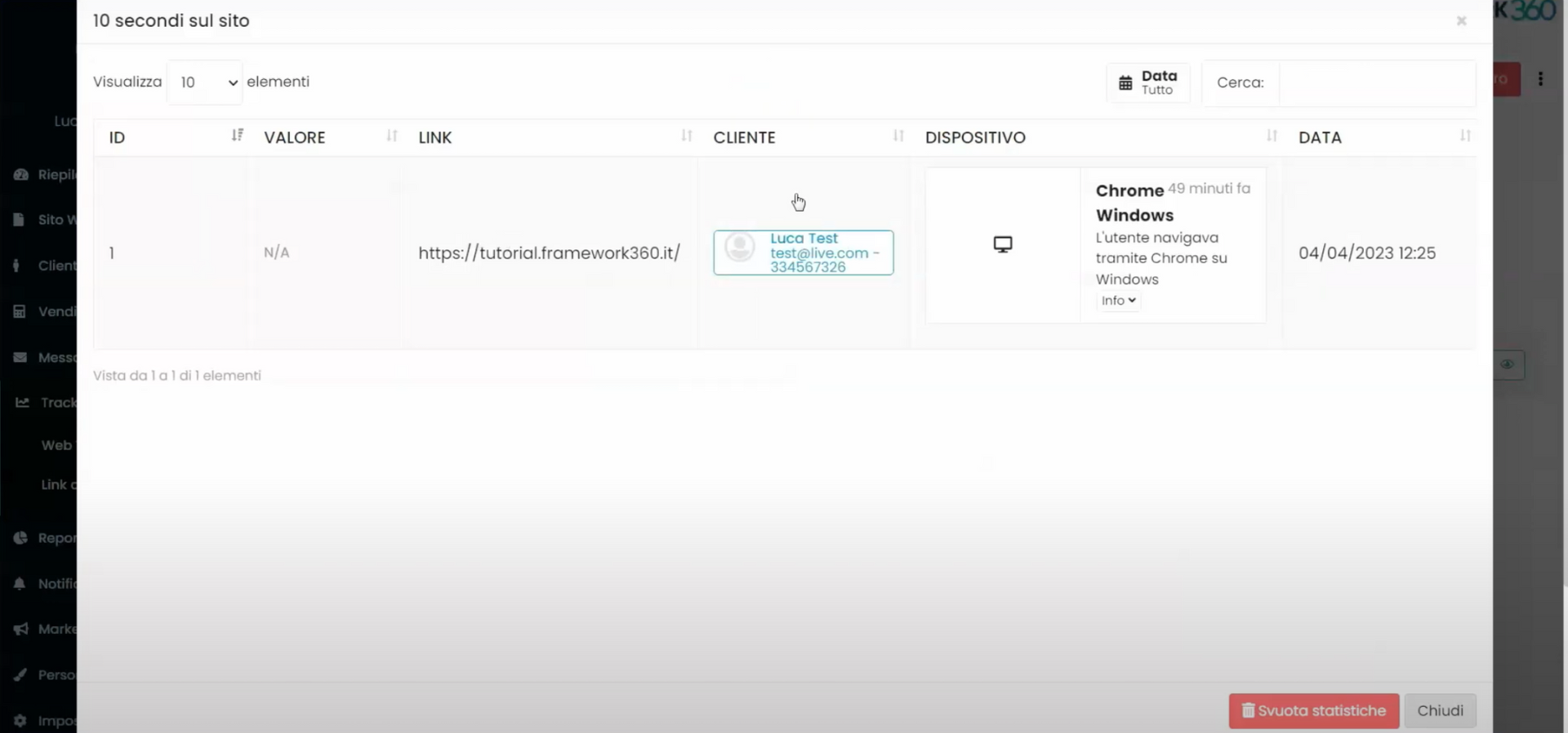Dentro de este tutorial vamos a ver cómo rastrear el tiempo de permanencia de un visitante en nuestro sitio web construido sobre Framework360.
La operación de rastreo de los visitantes que, durante la navegación en nuestro sitio web, permanecen en una página por más de un cierto número de segundos puede ser realizada mediante un proyecto de Web Tracking, es decir, un proyecto que nos permite monitorear todo lo que sucede en nuestro sitio web. Si quieres saber más sobre cómo funciona el módulo de Web Tracking de Framework360, te invito a consultar el tutorial dedicado haciendo clic aquí.
Paso 1: Creamos un proyecto de Web Tracking
Primero dirijámonos a la subopción del menú principal de Framework360 “Web Tracking” siguiendo los siguientes pasos:
Tracking > Web Tracking
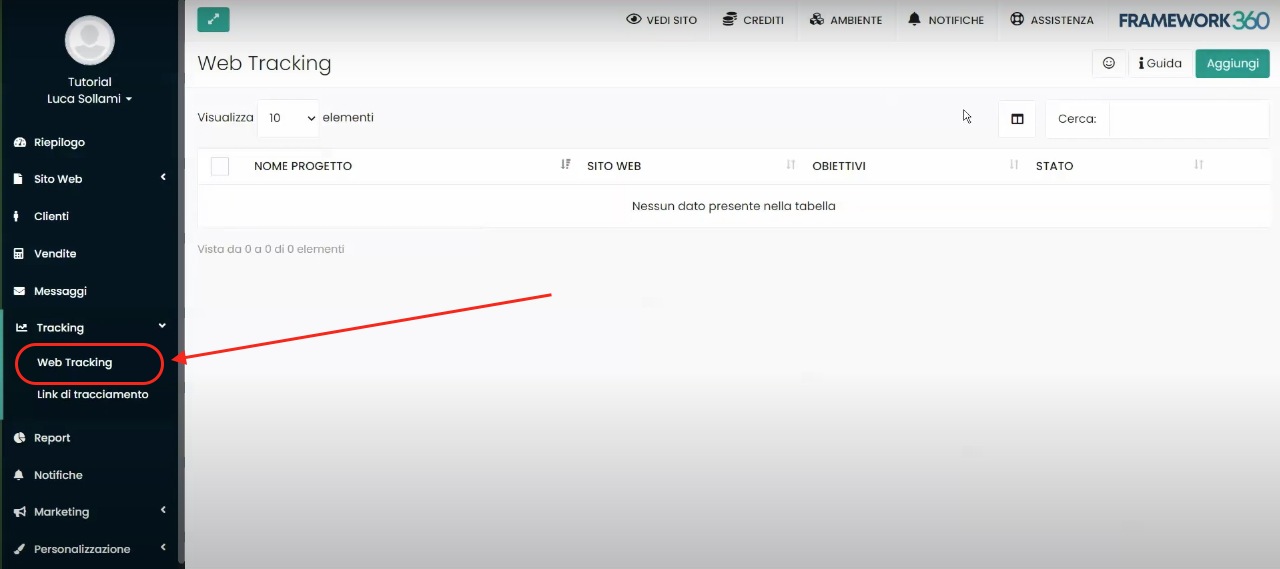
Una vez dentro de la pantalla dedicada a los varios proyectos de Web Tracking realizados, podemos crear uno nuevo haciendo clic en el botón verde “Añadir” en la parte superior derecha.
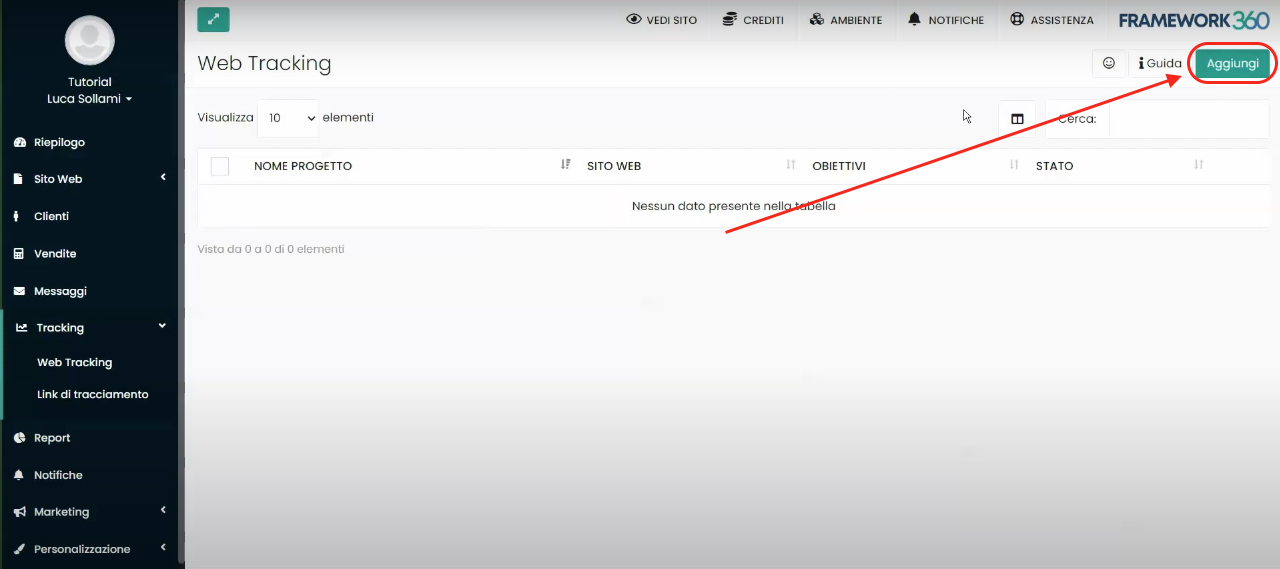
En la primera pestaña de la pantalla de creación del proyecto de tracking, llamada “Configuraciones”, deberíamos definir el nombre del proyecto (generalmente se usa insertar el nombre del sitio web), el dominio del sitio que queremos rastrear (esta opción nos permite rastrear lo que sucede también para los sitios cuyos dominios son externos, es decir, construidos sobre otra plataforma) y sincronizar los tracking de terceros como, por ejemplo, el Pixel de Facebook, Google Analytics, etc…
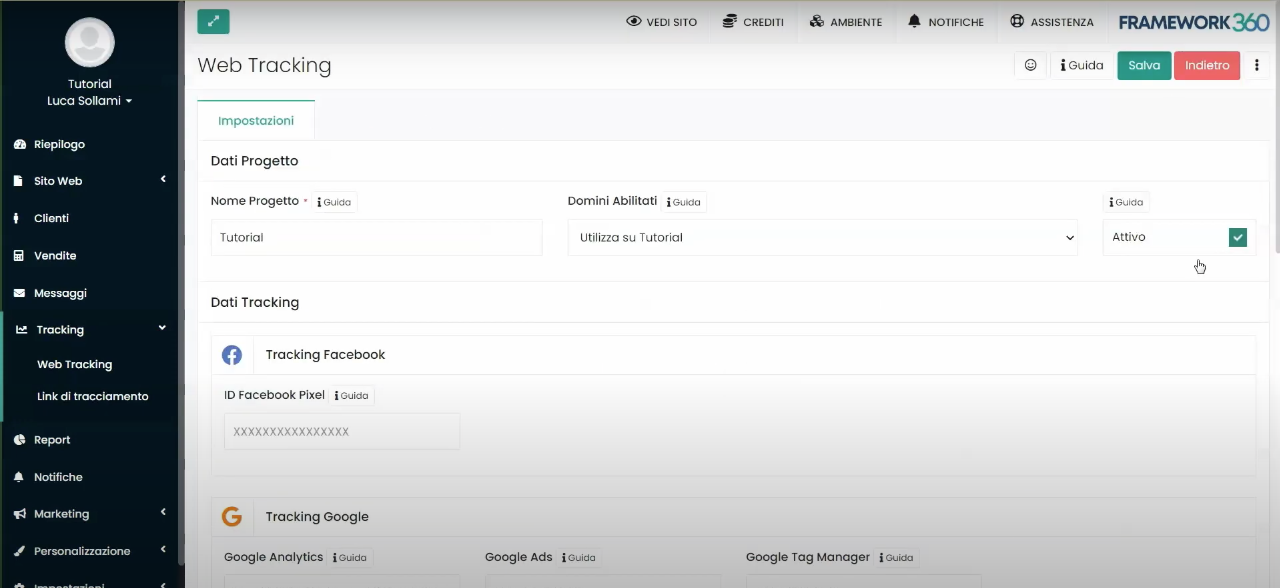
Te recuerdo que si quieres comprender en específico todas las funcionalidades del módulo de Web Tracking y cómo configurar un nuevo proyecto hemos realizado un tutorial dedicado que puedes consultar haciendo clic aquí.
El objetivo principal de este tutorial es, en cambio, comprender cómo habilitar el objetivo de seguimiento del tiempo de permanencia en una página entre los objetivos de nuestro proyecto de tracking. Para ello, después de haber configurado lo requerido en la pestaña “Configuraciones” y haber guardado el proyecto con el botón verde “Guardar” presente en la parte superior derecha, notaremos que se habrán abierto dos pestañas adicionales: la pestaña “Objetivos” y la pestaña “Estadísticas”.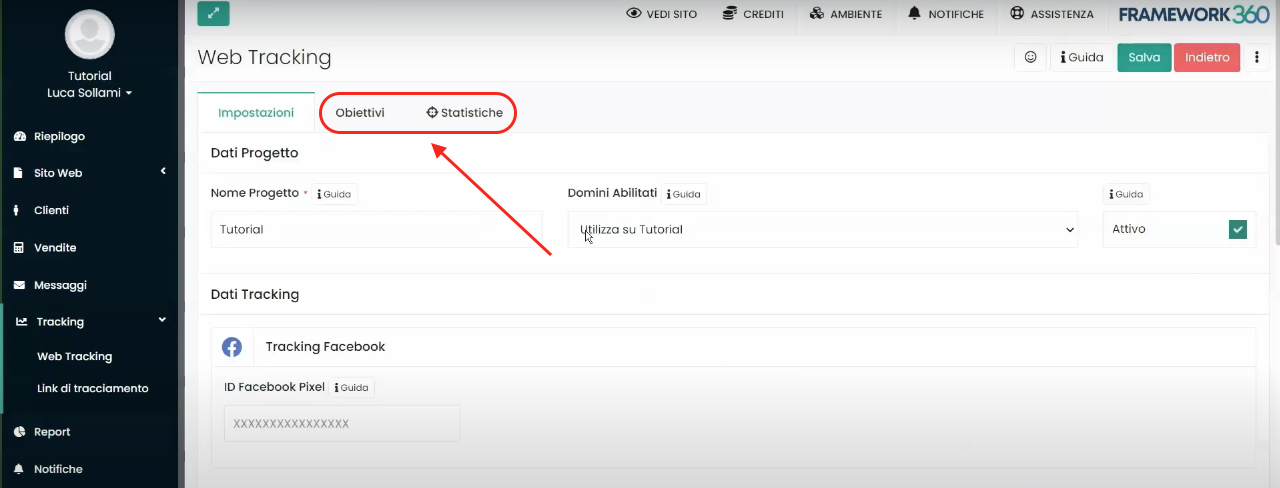
Como veremos en los próximos pasos, con la pestaña “Objetivos” podríamos habilitar diversas funciones de seguimiento, entre las que se incluye el seguimiento de la duración de la sesión de navegación en una página de nuestro sitio.
Paso 2: habilitemos el seguimiento del tiempo de permanencia en una página web
Como se mencionó anteriormente, para poder habilitar la acción de seguimiento del tiempo de permanencia en una página de nuestro sitio deberíamos ir a la pestaña “Objetivos” de nuestro proyecto de seguimiento. Una vez dentro de la pestaña nos encontraremos ante una serie de objetivos de seguimiento. Aquí haremos clic en el botón “Activar” del objetivo “Duración Sesión”, como se muestra en la figura siguiente:
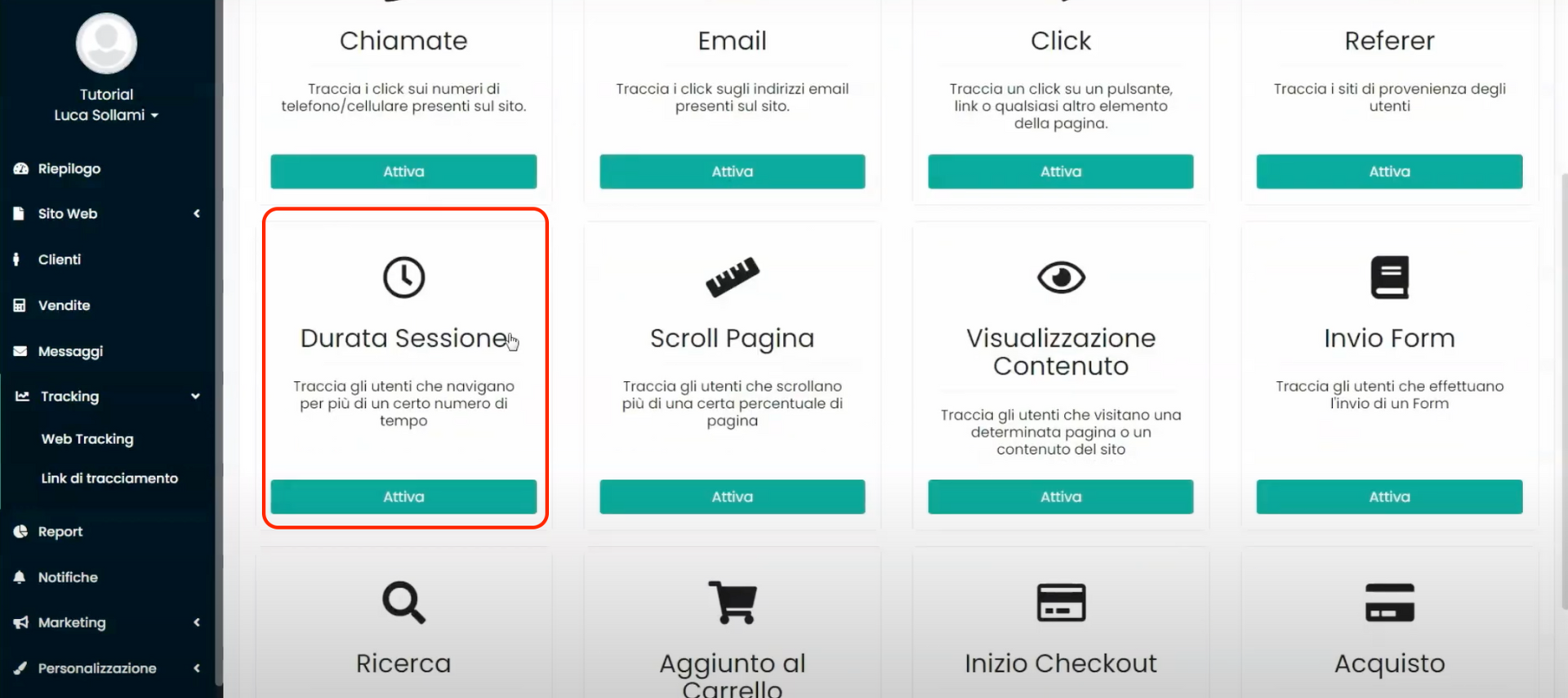
Bajo el ícono del objetivo “Duración Sesión” se abrirá una sección de configuración del objetivo dentro de la cual podremos definir en la opción “Duración Mínima” después de cuánto tiempo el visitante debe estar en el sitio para que se inicie el seguimiento, generalmente como tiempo mínimo se establecen unos pocos segundos. Además, en las opciones “ Evento” y “Valor evento” deberíamos definir el nombre del evento que estamos rastreando y un posible valor que queremos que se pase junto al evento.
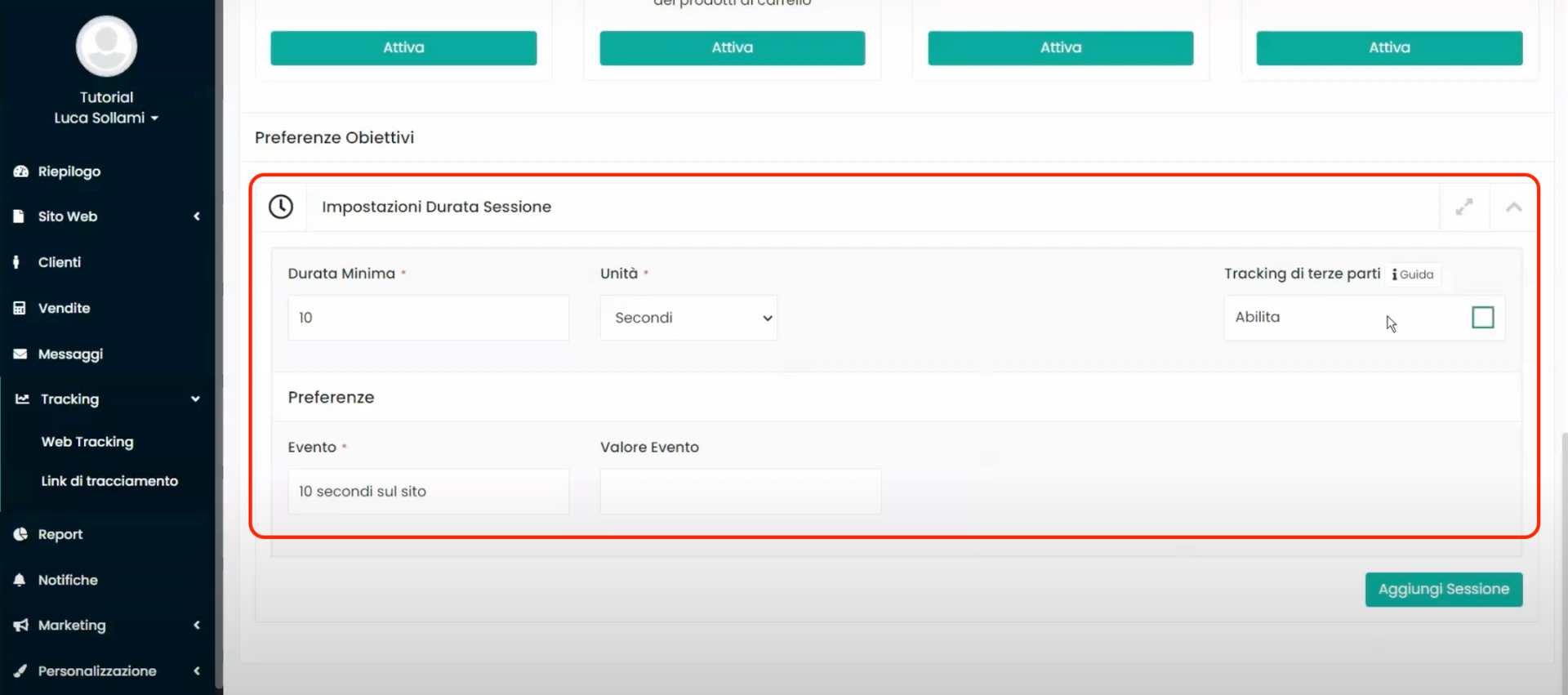
Finalmente, siempre en la pantalla de configuración del objetivo “Duración Mínima”, habilitando la opción “Seguimiento de terceros”, è posible enviar las acciones rastreadas también a las plataformas publicitarias configuradas dentro del proyecto de Web Tracking. Después de habilitar el envío del seguimiento, Framework360 nos permitirá definir el nombre del evento y el posible valor del evento para cada una de las plataformas publicitarias configuradas.
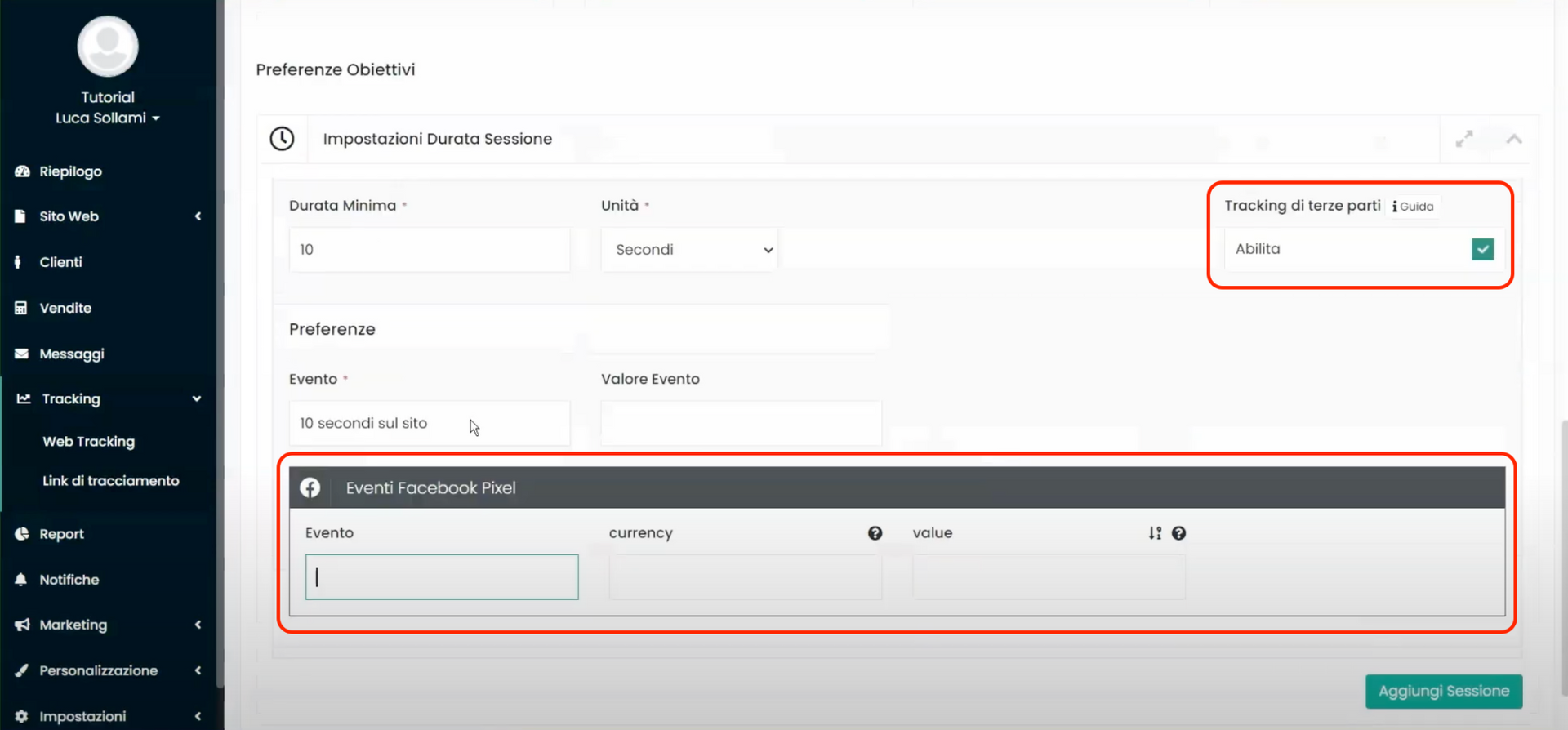
Paso 3: Visualicemos las estadísticas del seguimiento
Una vez habilitado el objetivo de seguimiento, será posible visualizar las estadísticas del seguimiento en la pestaña “Estadísticas” presente en la pantalla de edición del proyecto de Web Tracking. En esta pestaña, se podrá ver el número de sesiones rastreadas.
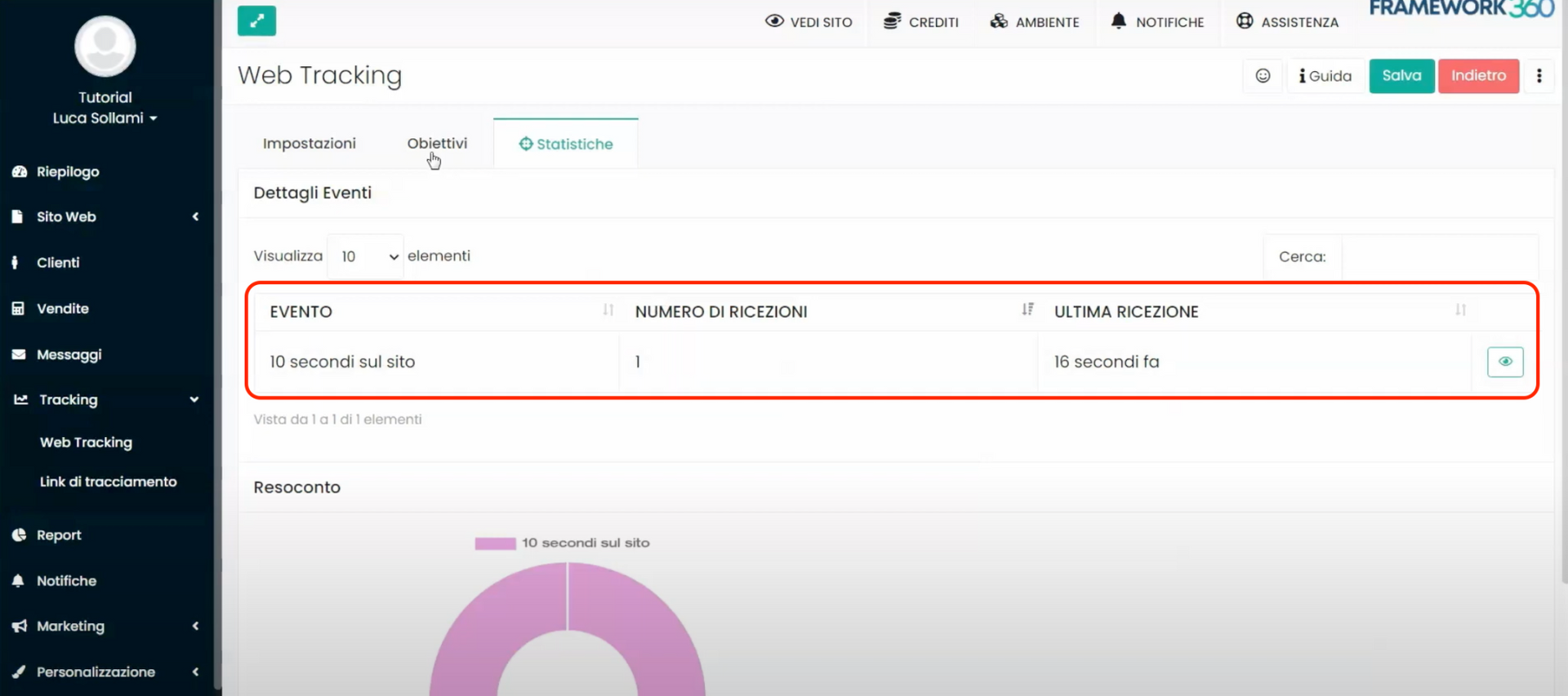
Además, haciendo clic en las sesiones rastreadas se podrá visualizar quién es el usuario que ha realizado la sesión, el enlace de la página visitada, la hora de la sesión y otras especificaciones como, por ejemplo, el dispositivo (Windows, Apple o Android) y el navegador (Chrome, Firefox, etc.) que han sido utilizados por el visitante.